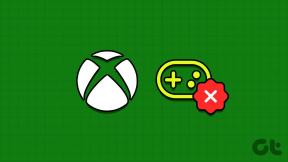3 façons de vérifier si Windows 10 est activé
Divers / / November 28, 2021
Si vous utilisez Windows 10, vous devez vous assurer que votre copie de Windows est authentique, ce qui peut être confirmé en vérifiant l'état d'activation de votre Windows. En bref, si votre Windows 10 est activé, vous pouvez être certain que votre copie de Windows est authentique et qu'il n'y a rien à craindre. L'avantage d'utiliser une copie authentique de Windows est que vous pouvez recevoir des mises à jour de produits et une assistance de Microsoft. Sans les mises à jour Windows qui incluent les mises à jour et les correctifs de sécurité, votre système sera vulnérable à toutes sortes d'exploits externes dont, j'en suis sûr, aucun utilisateur ne veut pour son PC.

Si vous avez effectué une mise à niveau de Windows 8 ou 8.1 vers Windows 10, la clé de produit et les détails d'activation sont extraits de votre ancien système d'exploitation et sont enregistrés sur des serveurs Microsoft pour activer votre Windows 10 facilement. Un problème courant avec l'activation de Windows 10 est que les utilisateurs qui ont exécuté une nouvelle installation de Windows 10 après la mise à niveau ne semblent pas activer leur copie Windows. Heureusement, Windows 10 dispose de plusieurs options pour activer Windows, donc sans perdre de temps, voyons comment vérifier si Windows 10 est activé à l'aide du guide ci-dessous.
Contenu
- 3 façons de vérifier si Windows 10 est activé
- Méthode 1: Vérifiez si Windows 10 est activé à l'aide du Panneau de configuration
- Méthode 2: vérifiez si Windows 10 est activé à l'aide des paramètres
- Méthode 3: Vérifiez si Windows 10 est activé à l'aide de l'invite de commande
3 façons de vérifier si Windows 10 est activé
Assurez-vous de créer un point de restauration juste au cas où quelque chose ne va pas.
Méthode 1: Vérifiez si Windows 10 est activé à l'aide du Panneau de configuration
1. Tapez control dans Windows Search puis cliquez sur Panneau de commande à partir des résultats de la recherche.

2. Dans le panneau de configuration, cliquez sur Système et sécurité puis cliquez sur Système.

3. Recherchez maintenant l'en-tête d'activation de Windows en bas, s'il est dit "Windows est activé" alors votre copie de Windows est déjà activée.

4. S'il indique « Windows n'est pas activé », vous devez suivez ce post pour activer votre copie de Windows.
Méthode 2: vérifiez si Windows 10 est activé à l'aide des paramètres
1. Appuyez sur la touche Windows + I pour ouvrir Paramètres puis cliquez sur Mise à jour et sécurité.

2. Dans la fenêtre de gauche, sélectionnez Activation.
3. Maintenant, sous Activation, vous trouverez les informations sur votre État de l'édition et de l'activation de Windows.
4. Sous Statut d'activation, s'il est dit "Windows est activé" ou "Windows est activé avec une licence numérique liée à votre compte Microsoft” alors votre copie de Windows est déjà activée.
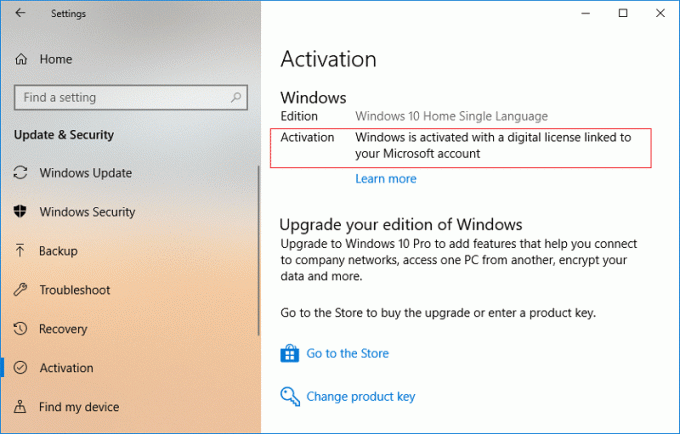
5. Mais s'il dit « Windows n'est pas activé », alors vous devez Activez votre Windows 10.
Méthode 3: Vérifiez si Windows 10 est activé à l'aide de l'invite de commande
1. Ouvrez l'invite de commande. L'utilisateur peut effectuer cette étape en recherchant 'cmd' puis appuyez sur Entrée.

2. Tapez la commande suivante dans cmd et appuyez sur Entrée :
slmgr.vbs /xpr
3. Un message contextuel s'ouvrira, qui vous montrera l'état d'activation de votre Windows.
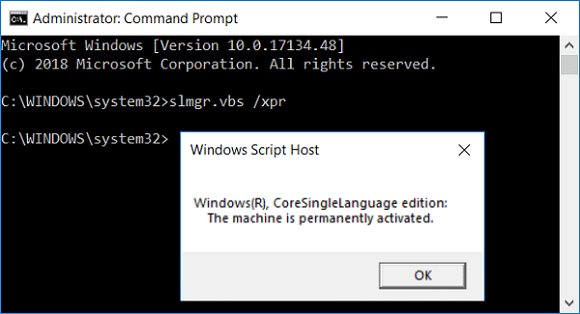
4. Si les invites disent "La machine est activée en permanence." alors votre copie de Windows est activée.
5. Mais si les invites disent "Erreur: clé de produit introuvable." alors vous devez activez votre copie de Windows 10.
Conseillé:
- Activer ou désactiver le Centre d'action dans Windows 10
- Comment activer Windows 10 sans logiciel
- Activer ou désactiver les effets de transparence dans Windows 10
- Comment changer le type de compte d'utilisateur dans Windows 10
Ça y est vous avez appris avec succès Comment vérifier si Windows 10 est activé mais si vous avez encore des questions concernant ce tutoriel, n'hésitez pas à les poser dans la section des commentaires.